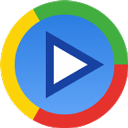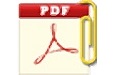oracle vm virtualbox(虚拟机软件)v6.1.30 绿色便携版
- 软件大小:
- 103MB
- 软件语言:
- 简体中文
- 软件类别:
- 系统软件
- 更新时间:
- 2021-11-23
- 官方网站:
- https://www.upandashi.com
- 应用平台:
- Windows操作系统
- 软件等级:
oracle vm virtualbox破解版是一款免费开源虚拟机软件,软件主要优势是完全免费,而且性能稳定,它可以在Linux和Windows平台中运行,可以在其主机上安装Windows, MacOS, Linux, BSD等类型的客户机操作系统。除此之外,VirtualBox提供了多种网络接入模式,他们各有优缺点,用户可以根据自己的需要进行选择,比如:Bridged Adapter模式、NAT模式、Internal模式、Host-only Adapter模式等。感兴趣的用户可以下载体验一下试试看哦!

oracle vm virtualbox绿色便携版特色:
1、支持64位客户端操作系统,即使主机使用32位CPU
2、支持SATA硬盘NCQ技术
3、虚拟硬盘快照
4、无缝视窗模式(须安装客户端驱动)
5、能够在主机端与客户端共享剪贴簿(须安装客户端驱动)
6、在主机端与客户端间建立分享文件夹(须安装客户端驱动)
oracle vm virtualbox绿色便携版亮点:
1、支持Windows所有平台双向同轴文件。
2、支持USB 3.0设备:虚拟机系统可识别USB3.0接口。
3、改进了CPU利用率:软件能够利用最新的硬件指令发挥最高性能。
4、改进了磁盘映像加密:使用行业标准AES算法,这有助于确保数据的安全性。
5、增加了编辑菜单,VM窗口的快捷方式图标等功能。
oracle vm virtualbox绿色便携版功能:
一、模拟的环境:
1、能够安装多个客户端操作系统,每个客户端系统皆可独立打开、暂停与停止。
2、主端操作系统与客户端操作系统皆能相互通信,多个操作系统同时运行的环境,也彼此能够同时使用网络。
二、硬件模拟:
1、VirtualBox支持Intel VT-x与AMD AMD-V硬件虚拟化技术。
2、硬盘被模拟在一个称为虚拟磁盘镜像文件(Virtual Disk Images)的特殊容器,目前此格式不兼容于其它虚拟机平台运行,通常作为一个系统档存放在主机端操作系统(扩展名.vdi)。
3、VirtualBox能够连结iSCSI,且能在虚拟硬盘上运作,此外VirtualBox可以读写VMware VMDK 档与VirtualPC VHD档。
4、ISO镜像文件可以被挂载成CD/DVD设备,例如下载的Linux 发行版DVD镜像文件可以直接使用在VirtualBox,而不需刻录在光盘上,亦可直接在虚拟机上挂载实体光盘驱动器。
oracle vm virtualbox绿色便携版使用帮助:
VM VirtualBox怎么切换鼠标
1、在运行的虚拟机上点击“管理”-“全局设定”。
2、在“全局设定”中选择“热键”,会看到如下图所示的内容,默认使用右ctrl键让鼠标离开虚拟机。
3、可以按一下CTRL+ALT键,就设置为和vmware一样的操作了。
VM VirtualBox怎么使用
1、在虚拟机管理器界面中点击【新建】按钮,打开新建对话框。
2、在新建对话框中的【名称】输入框中输入要新建虚拟系统的名称,【类型】下拉列表框中选择我们虚拟系统的类型,比如是windows,linux...,这里我安装的是ubuntu系统所以选择linux。然后点击【创建】按钮。打开创建虚拟硬盘。
3、创建虚拟硬盘界面【文件大小】中拖动滑块就能改变文件大小。虚拟硬盘文件类型选择VHD。单击【创建】按钮。就创建好了虚拟系统。
4、要启动创建好的系统只选中系统,然后点击管理器上的【启动】按钮即可,我们刚创建的是ubuntu系统,先要到管理器【存储】模块中的第二IDE通道控制器中选择我们电脑中保存的ubuntu系统镜像。然后点击【启动】。
- oracle vm virtualbox(虚拟机软件)v6.1.30 绿色便携版下载地址
- 需下载高速下载器
- 普通下载地址
- 最新
- 最热